win8系统怎么更新显卡驱动?
作者:佚名 来源:雨林木风系统 2018-10-30 10:30:00
大家为了提高电脑中的图像显示效果,必须要有显卡的支持,显卡厂家也会不定期的推出显卡驱动进行升级来修复已存在的显卡故障,在提示显卡性能的同时还能够为网友们带来更好的视觉享受,那么win8系统如何更新显卡驱动呢?今天就为我们详解win8系统更新显卡驱动的办法。
更新显卡驱动办法:
办法一:
1、右键打开计算机,选中下拉菜单下的属性按钮。如图所示:
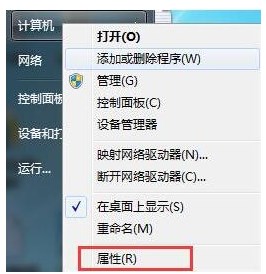
2、打开属性进入控制面板系统界面,左上方有设备管理器按钮。如图所示:
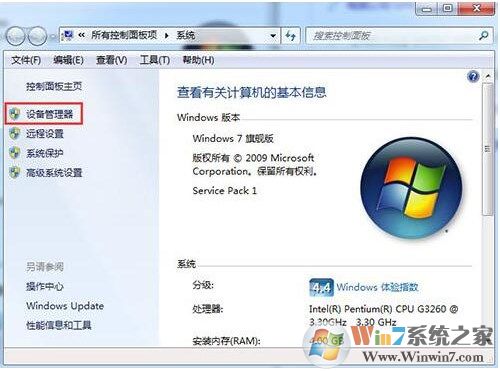
3、打开设备管理器,进入设备管理器界面,选中列表中的显示设备器,双击显示显卡类型。如图所示:
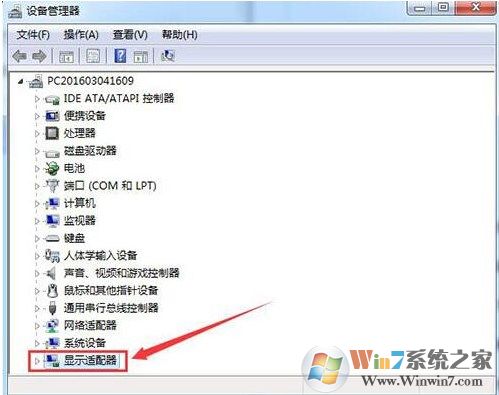
4、双击显卡类型,跳出显卡属性菜单,选中驱动程序。如图所示:
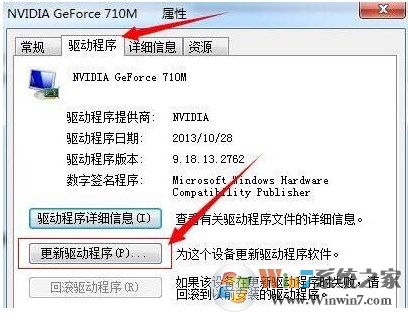
5、选中更新驱动程序,跳出怎么更新系统程序,有两种更新模式,一种是自动搜索更新的驱动程序软件,另一种是浏览计算机以查找驱动程序软件。如果无事先从显卡官方上下载最新驱动程序,可以选中自动搜索更新的驱动程序软件。如图所示:
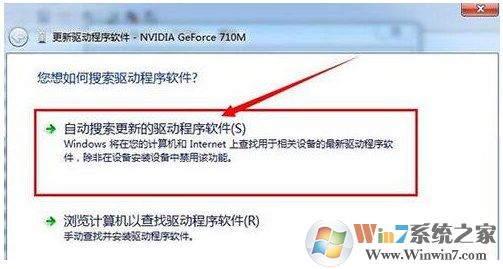
6、打开自动搜索更新的驱动程序软件,系统进入联机搜索软件界面,如果找到合适软件即会提示安装。如图所示:
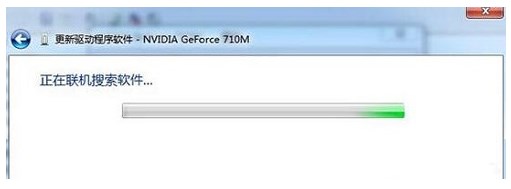
办法二:
下载360驱动大师
点击并检查自己的驱动是不需要更新
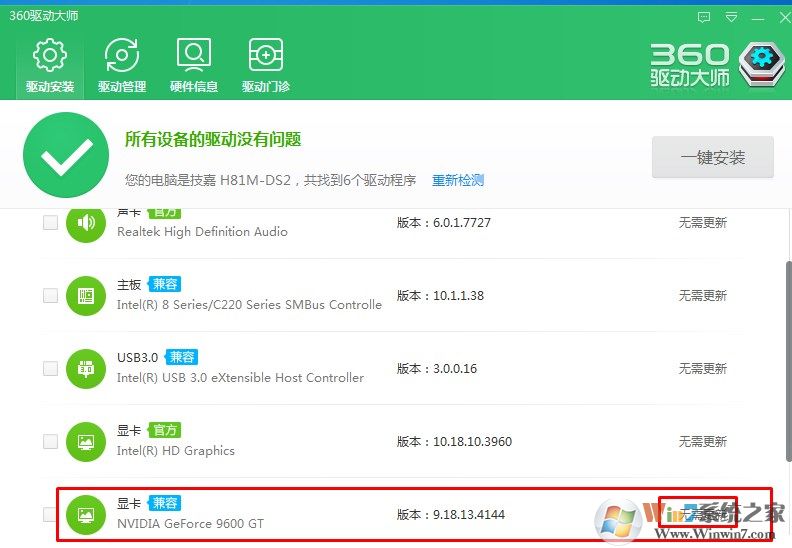
总结:这里小编要提醒我们的是否要去盲目的更新显卡,如果自己现在所玩的游戏还是比较顺畅的没什么毛病就先不要去更新,类似苹果的升级就是这个道理,最新的不一定是最好的,希望我们尽量上百度查阅资料以后再决定是不更新。希望对我们有借助
相关阅读
- 热门手游
- 最新手游
- 本类周排行
- 本类总排行
- 1win8系统没有法安装Flash插件提示证书验证失败如何办
- 2电脑快捷键大全|电脑快捷键使用大全
- 3怎么关闭win8系统的错误报告
- 4win8序列号(可激活windows8所有版本的产品密钥)
- 5win8 ActiveX installer (AxinstSV)是什么服务可以禁止吗?
- 6win8系统点击GiF动画图标没有法显示如何办
- 7win8 dllhost.exe是什么进程?Dllhost.exe进程占用CPU或内存高如何办?
- 8win8系统regsvr32提示DLL不兼容及各种Dll不兼容的处理办法
- 9win8如何删除宽带连接?
- 10win8网页任何关闭所有网页就全关了,关闭提示如何找回?




